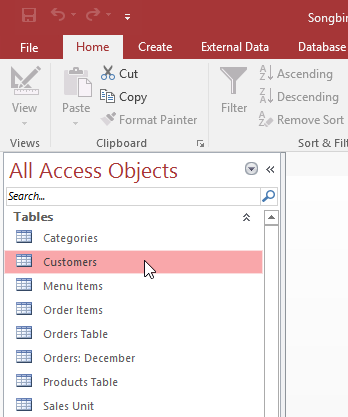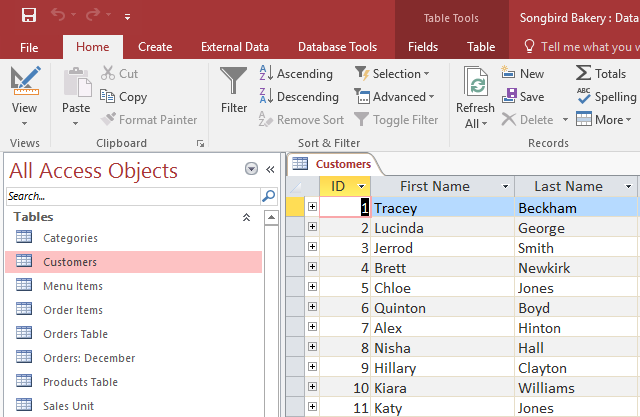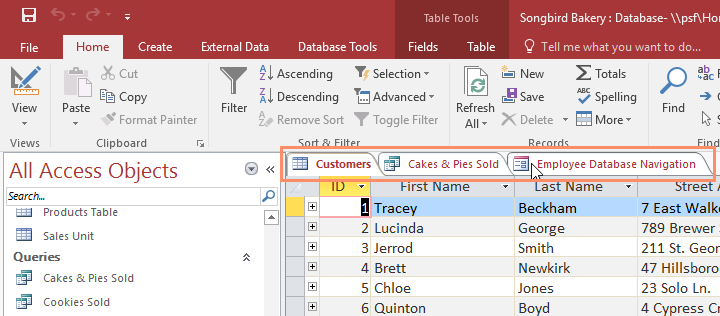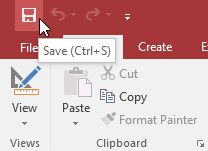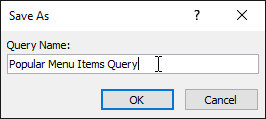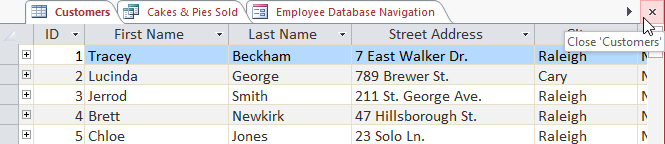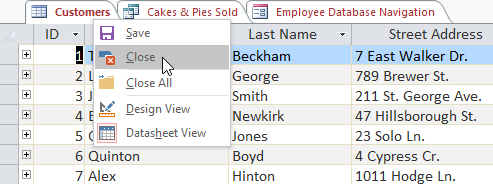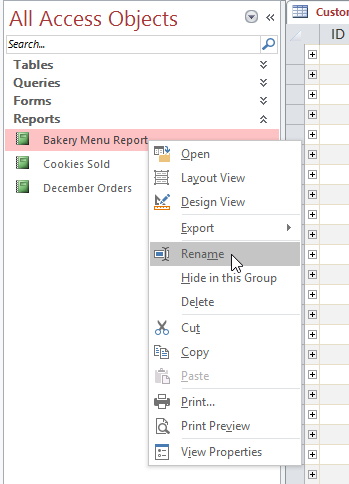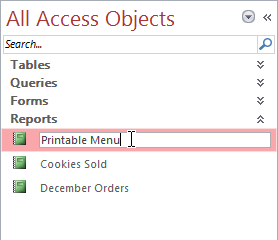سلام به همه پی وی لرنی های عزیز!
به دوره آموزش اکسس Access خوش آمدید. در این دوره می خواهیم در کنار هم کار با مایکروسافت اکسس Microsoft Access را بیاموزیم. مایکروسافت اکسس نرم افزاری است برای مدیریت بانک های اطلاعاتی؛ به عبارتی از اکسس برای ایجاد و کار و مدیریت بانک های اطلاعاتی استفاده می شود.
در جلسه گذشته از این دوره آموزشی آموختیم که چگونه از می توان یک بانک اطلاعاتی را در اکسس باز کرد و یا چگونه یک بانک اطلاعاتی باز شده در اکسس را بست. در ادامه می خواهم شما را به آموزش کار با موضوعات در اکسس دعوت نمایم.
آموزش کار با موضوعات در اکسس
می توانید بانک اطلاعاتی خود را در اکسس به عنوان یک اتصال دهنده به یک پوشه خیلی بزرگ در نظر بگیرید که در آن داده های شما ذخیره می شود. بنابرین داده ها در موضوعات یا Object های موجود در بانک اطلاعاتی اکسس قرار می گیرند. دسترسی به هر یک از این موضوعات سبب می شود که با هر یک از آن ها به صورت جداگانه رفتار شود. به این معنی که برای کار با آن ها مجبورید آن ها را بصورت جداگانه باز کرده و ذخیره کنید.
به عنوان یک نکته خوب است بدانید که در این درس قرار نیست صرفه جویی خاصی در بانک اطلاعاتی انجام دهیم زیرا نمی توان یک بانک اطلاعاتی کامل را به طور همزمان ذخیره کرد و باید موضوعات را به صورت جداگانه در بانک اطلاعاتی را ذخیره نمود.
باز کردن یک موضوع در اکسس
برای باز کردن یک موضوع در اکسس به صورت زیر عمل نمایید.
در قسمت Navigation موضوع مورد نظر را پیدا کرده و روی آن دابل کلیک کنید.
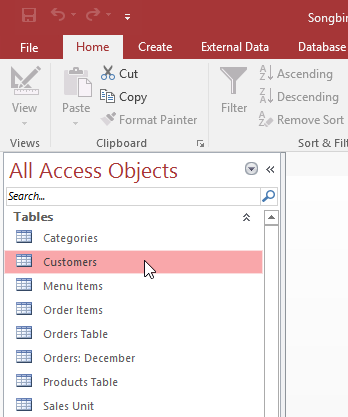
باز کردن یک موضوع در اکسس – آموزش کار با موضوعات در اکسس
حالا در نوار Docs Tabs موضوع به صورت زبانه ظاهر می شود.
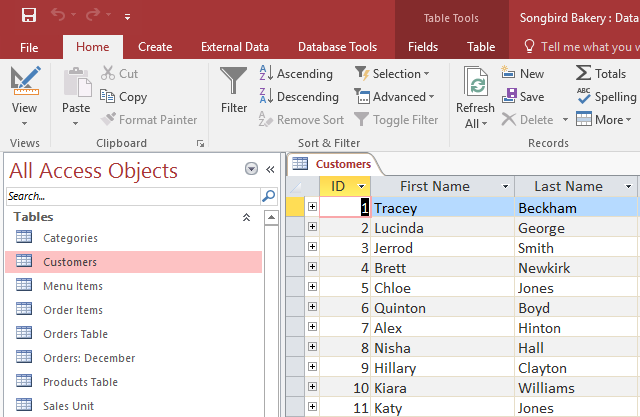
ظاهر شدن یک موضوع به صورت یک زبانه – آموزش کار با موضوعات در اکسس
نکته
به طور پیش فرض موضوعی که اخیراً باز شده در پنجره اصلی به عنوان موضوع فعلی ظاهر می شود. برای مشاهده یک موضوع باز دیگر بر روی زبانه آن در نوار Docs Tabs کلیک کنید.
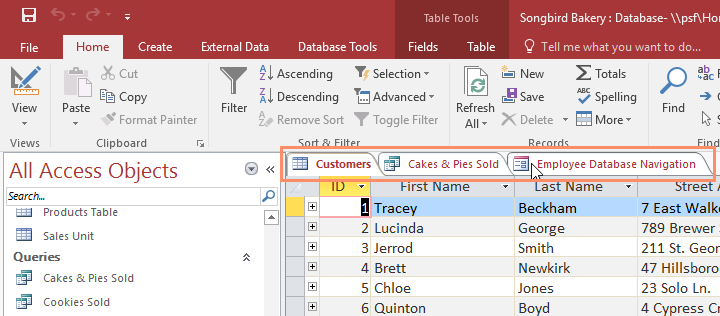
مشاهده یک موضوع باز دیگر – آموزش کار با موضوعات در اکسس
ذخیره کردن موضوعات در اکسس
قبل از بستن بانک اطلاعاتی خود باید تغییراتی را که در هر موضوع ایجاد کرده اید را ذخیره نمایید. به یاد داشته باشید ذخیره کردن زود هنگام یک موضوع سبب می شود که گاهی نتوانید ادامه کار خود را از جایی که آن را تمام کرده اید مجددآً از پی بگیرید. بنابرین هر گاه کار شما بر روی یک بانک اطلاعاتی به پایان رسید توصیه می شود که قبل از ترک آن، موضوعی که روی آن کار می کرده اید را ذخیره نمایید.
برای ذخیره کردن یک موضوع می توانید به صورت زیر عمل کنید.
با کلیک بر روی تب آن در نوار Docs Tabs ، موضوع موردنظر را برای ذخیره انتخاب کنید.
سپس روی گزینه Save در نوار ابزار Quick Access کلیک کرده یا Ctrl + S را روی صفحه کلید خود فشار دهید.
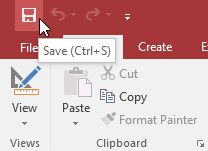
ذخیره کردن موضوعات در اکسس – آموزش کار با موضوعات در اکسس
اویلن بار که یک موضوع را ذخیره می نماید از شما خواسته می شود که آن را نامگذاری کنید. نام موضوع مورد نظر را وارد کنید ، سپس بر روی OK کلیک کنید.
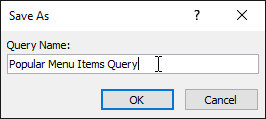
تعیین یک نام برای موضوع جهت ذخیره آن – آموزش کار با موضوعات در اکسس
حالا موضوع ذخیره خواهد شد و حالا برای ذخیره هرگونه تغییری در موضوع، دوباره روی دستور Save کلیک کنید.
بستن یک موضوع در اکسس
موضوعی را که می خواهید ببندید انتخاب کنید، سپس روی X در سمت راست نوار Docs Tabs کلیک کنید.
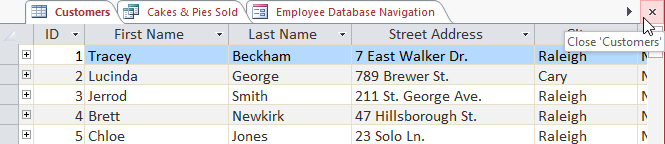
بستن یک موضوع در اکسس – آموزش کار با موضوعات در اکسس
در صورت ایجاد تغییراتی در موضوع، از شما خواسته می شود آن را ذخیره کنید. Yes را انتخاب کنید تا ذخیره سازی موضوع صورت بپذیرد. اگر می خواهید موضوع را بدون ذخیره کردن تغییرات آن ببندید روی No کلیک نمایید. از Cancel نیز می توانید برای ترک کردن موضوع باز شده استفاده نمایید.
نکته
همچنین می توانید با کلیک راست روی زبانه آن در نوار Docs Tabs و انتخاب گزینه Close، یک موضوع را ببندید. برای بستن همه موضوعات باز ،Close All را انتخاب کنید.
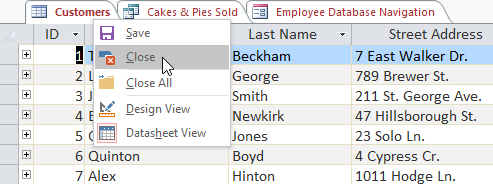
بستن یک موضوع در اکسس – آموزش کار با موضوعات در اکسس
تغییر نام یک موضوع در اکسس
برای تغییر نام یک موضوع در اکسس، ابتدا باید حواستان باشد که موضوعی که قصد تغییر نام آن را دارید بسته باشد.
حالا در قسمت Navigation، روی موضوع مورد نظر راست کلیک کرده و Rename را انتخاب نمایید. Rename به شما امکان تغییر نام موضوع مورد نظر را می دهد.
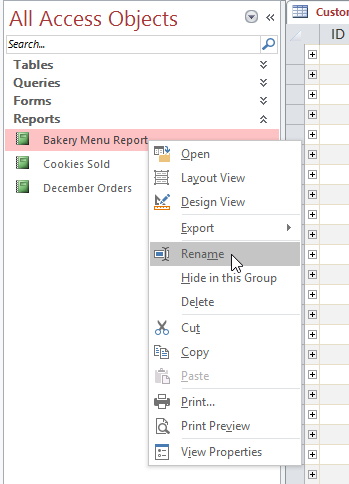
انتخاب Rename برای تغییر نام موضوع در اکسس – آموزش کار با موضوعات در اکسس
حالا نام جدیدی را برای موضوع وارد کرده و سپس Enter را روی صفحه کلید خود فشار دهید.
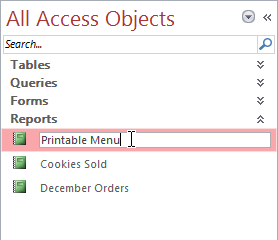
وارد کردن نام جدید برای موضوع – آموزش کار با موضوعات در اکسس
کلام آخر
در این مقاله مفصلاً با مبحث موضوعات در اکسس آشنا شدیم و آموختیم که چگونه آن ها را باز کرده و یا ببنیدیم و یا چگونه می توان آن ها را تغییر نام دهیم.
در جلسه آینده وارد مبحث جدول ها در اکسس می شویم و به صورت جامع و در طی چند جلسه کار با آن ها را در اکسس خواهیم آموخت.
با پی وی لرن همراه باشید.
 فروشگاه
فروشگاه فیلم های آموزشی
فیلم های آموزشی کتاب های آموزشی
کتاب های آموزشی مقالات آموزشی
مقالات آموزشی وردپرس
وردپرس